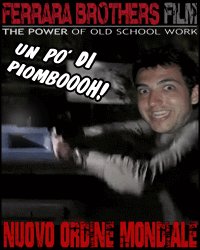|
|
Il mio ingresso nell'universo Android e' abbastanza vicino, quindi perche' non portarmi avanti con il lavoro e capire quali sono i launcher migliori e le ROM piu' gettonate???
Postate screenshot delle vostre personalizzazioni (chi puo' ![]() ) date consigli e via dicendo (possibilmente indicando anche su qualte tipo di telefono) di modo che i giovani moddatori possano mettere mano sui propri terminali con le idee chiare.
) date consigli e via dicendo (possibilmente indicando anche su qualte tipo di telefono) di modo che i giovani moddatori possano mettere mano sui propri terminali con le idee chiare.
![]()
ps evitate link a siti italiani se potete ![]()
Galaxy GS2
Spoiler
Download Mode
Root
Recovery Custom by Citizen Erased
ROM + Wipe by Citizen Erased
Spoiler
Per mettere in Download Mode il GS2 dovete premere contemporaneamente rispettando la sequenza il tasto volume giu' +il tasto home + il tasto power e rilasciare dopo 3 secondi) da telefono spento. Vi ritroverete con il telefono cosi':

Ora premete tasto volume su per confermare e vi ritroverete con questa schermata:

Per mettere in Download Mode il GS2 dovete premere contemporaneamente rispettando la sequenza il tasto volume giu' +il tasto home + il tasto power e rilasciare dopo 3 secondi) da telefono spento. Vi ritroverete con il telefono cosi':

Ora premete tasto volume su per confermare e vi ritroverete con questa schermata:

Root
Spoiler
Per prima cosa vi serve Odin (e' l'ultima versione 1.85 direttamente presa dal forum XDA) ora quale root fare?? Personalmente ho utilizzato S2 Root, questo perche' con CF_Root ho avuto dei problemi, quindi questo metodo funziona ed e' da me testato.
S2 Root lo trovate QUI preso direttamente dal forum XDA.
Scaricatevi il insecure kernel da QUI(se non sapete quale dovete scaricare andate alla fine della guida dove viene spiegato.)
Ora sul telefono andate in Impostazioni --> Applicazioni --> Development ed attivate USB Debug
Fate partire in motalita' Download (poco piu' sopra trovate come fare)
Aprite ODIN e connettete il telfono al PC, (e' importante per il corretto funzionamento che il telefono sia stato collegato almeno una volta con il Kies ed aver installato i driver) se Odin riconosce il telefono, sul primo box in altro a SX (ID:COM) dovrebbe essere giallo e vi dice su quale porta e' connesso.
Controllate che su ODIN siano selezionati solamente Auto Reboot e F. Reset Time (se non lo sono selezionateli voi ovviamente)
Ora premete il bottone PDA, se avete messo il kernel dentro la stessa dir di ODIN dovrebbe apparirvi (deve essere necessariamente in formato *.TAR, *.MD5 o *.SMD in nessu caso, tirate fuori zimage da dentro questi file).
Premete il tasto start ed aspettate che il telefono si riavvii (sempre se non salta tutto per aria prima ovvio )
)
Una volta che il telefono e' ripartito ed ha ricaricato tutto, chiudete ODIN ed aprite S2 ROOT e premte il bottone Root Device ed aspettate che il telefono si riavvii....
Ora quando si accende sul boot appare un triangolino giallo... questo significa che avete rootato il vostro GS2, nel caso vi desse fastidio, volendo potete rimettere il kernel originale (che trovate dove avete scaricato l'insecure) e rieseguire i passi fatti precedentemente con ODIN, il tefono rimane rootato ma il triangolo non c'e' piu'.
* Come faccio a sapere quale Kernel devo scaricare? Andate su Impostazioni -->Info del dispositivo e guardate l'immagine:
 e' quella sigla sottolineata di rosso
e' quella sigla sottolineata di rosso
S2 Root lo trovate QUI preso direttamente dal forum XDA.
Scaricatevi il insecure kernel da QUI(se non sapete quale dovete scaricare andate alla fine della guida dove viene spiegato.)
Ora sul telefono andate in Impostazioni --> Applicazioni --> Development ed attivate USB Debug
Fate partire in motalita' Download (poco piu' sopra trovate come fare)
Aprite ODIN e connettete il telfono al PC, (e' importante per il corretto funzionamento che il telefono sia stato collegato almeno una volta con il Kies ed aver installato i driver) se Odin riconosce il telefono, sul primo box in altro a SX (ID:COM) dovrebbe essere giallo e vi dice su quale porta e' connesso.
Controllate che su ODIN siano selezionati solamente Auto Reboot e F. Reset Time (se non lo sono selezionateli voi ovviamente)
Ora premete il bottone PDA, se avete messo il kernel dentro la stessa dir di ODIN dovrebbe apparirvi (deve essere necessariamente in formato *.TAR, *.MD5 o *.SMD in nessu caso, tirate fuori zimage da dentro questi file).
Premete il tasto start ed aspettate che il telefono si riavvii (sempre se non salta tutto per aria prima ovvio
Una volta che il telefono e' ripartito ed ha ricaricato tutto, chiudete ODIN ed aprite S2 ROOT e premte il bottone Root Device ed aspettate che il telefono si riavvii....
Ora quando si accende sul boot appare un triangolino giallo... questo significa che avete rootato il vostro GS2, nel caso vi desse fastidio, volendo potete rimettere il kernel originale (che trovate dove avete scaricato l'insecure) e rieseguire i passi fatti precedentemente con ODIN, il tefono rimane rootato ma il triangolo non c'e' piu'.
* Come faccio a sapere quale Kernel devo scaricare? Andate su Impostazioni -->Info del dispositivo e guardate l'immagine:
 e' quella sigla sottolineata di rosso
e' quella sigla sottolineata di rossoRecovery Custom by Citizen Erased
Spoiler
Una volta "rootato" il vostro smartphone avrete il pieno controllo sul device.
Lo step successivo al root per arrivare alla tanto desiderata cooked rom, è quello di installare una CWM, sostanzialmente una recovery più potente di quella che android ci presenta normalmente, con questa recovery avremo pieni privilegi di amministratore sul cellulare, tra questi, troviamo quello che ci permetterà di "flashare" (installare) una build diversa da quella stock. il processo per installare la chainfire (una delle migliori recovery, se non la migliore) è identico a quello che abbiamo fatto poco fa per il root. Basta cercare il file adatto al nostro kernel in questo elenco:
Apriamo il nostro fidato Odin, carichiamo il file .tar nella fascetta "PDA" come abbiamo fatto poco fa per il root, mettiamo un tick su Auto Reboot e F. Reset Time (solo questi) e START!
Pochi istanti e il device avrà una recovery customizzata!
Lo step successivo al root per arrivare alla tanto desiderata cooked rom, è quello di installare una CWM, sostanzialmente una recovery più potente di quella che android ci presenta normalmente, con questa recovery avremo pieni privilegi di amministratore sul cellulare, tra questi, troviamo quello che ci permetterà di "flashare" (installare) una build diversa da quella stock. il processo per installare la chainfire (una delle migliori recovery, se non la migliore) è identico a quello che abbiamo fatto poco fa per il root. Basta cercare il file adatto al nostro kernel in questo elenco:
Apriamo il nostro fidato Odin, carichiamo il file .tar nella fascetta "PDA" come abbiamo fatto poco fa per il root, mettiamo un tick su Auto Reboot e F. Reset Time (solo questi) e START!
Pochi istanti e il device avrà una recovery customizzata!
ROM + Wipe by Citizen Erased
Spoiler
Una volta installata la recovery, il gioco è praticamente fatto, basta scegliere la rom che più ci stuzzica (le più usate sono la CM7.1 e la MIUI ma ce ne sono tantissime altre in giro per il web facilmente reperibili), in questo caso installeremo la cyanogenmod STABILE per GS2 reperibile QUI.
Prima di installare la rom, nel caso in cui abbiate già caricato il cellulare con i vostri dati, può essere utile effettuare un backup(consiglio titanium backup pro). Mettiamo il file zip appena scaricato in una cartella qualsiasi della sd interna (consiglio la root, cioè la cartella iniziale, per trovare subito il file) e avviamo il cellulare in RECOVERY MODE (all'accensione tasto su, centrale e accensione). Prima di installare è spesso consigliato effettuare un wipe per evitare qualsiasi intralcio, cioè fondamentalmente pulire il nostro cellulare da TUTTI i dati e le applicazioni (per questo è consigliato un backup). Ecco i passi da effettuare per eseguire il wipe e l'installazione della ROM (SE NON VI INTERESSA WIPARE TUTTO QUANTO O L'AVETE GIA' FATTO PARTITE DIRETTAMENTE DAL PUNTO 8):
1)Entriamo nella recovery mode.
2)Selezionamo wipe data/factory reset col tasto centrale del pad.
2.1)Premiamo "Yes".
3)Selezioniamo wipe cache partition.
3.1)Premiamo "Yes".
4)Selezioniamo "advanced".
5)Selezioniamo wipe dalvik cache.
5.1)Premiamo "Yes".
6)Selezioniamo wipe battery stats.
6.1)Premiamo "Yes".
7)Premiamo il tasto "Indietro"(il tasto destro touch).
8)Selezioniamo install zip from sdcard.
9)Selezioniamo choose zip from sd card.
10)Premiamo sul nostro file zippato contenente la rom.
Ora dovrebbe partire il caricamento. Quando ci darà conferma dell'avvenuta installazione torniamo indietro e scegliamo reboot now. Ci metterà un pò di tempo per partire quindi portate pazienza e aspettate.
Una volta caricato il sistema ci vorrà un pochino di tempo perchè si inizializzi tutto quanto, ad ogni modo, avete appena installato la vostra cooked rom
Prima di installare la rom, nel caso in cui abbiate già caricato il cellulare con i vostri dati, può essere utile effettuare un backup(consiglio titanium backup pro). Mettiamo il file zip appena scaricato in una cartella qualsiasi della sd interna (consiglio la root, cioè la cartella iniziale, per trovare subito il file) e avviamo il cellulare in RECOVERY MODE (all'accensione tasto su, centrale e accensione). Prima di installare è spesso consigliato effettuare un wipe per evitare qualsiasi intralcio, cioè fondamentalmente pulire il nostro cellulare da TUTTI i dati e le applicazioni (per questo è consigliato un backup). Ecco i passi da effettuare per eseguire il wipe e l'installazione della ROM (SE NON VI INTERESSA WIPARE TUTTO QUANTO O L'AVETE GIA' FATTO PARTITE DIRETTAMENTE DAL PUNTO 8):
1)Entriamo nella recovery mode.
2)Selezionamo wipe data/factory reset col tasto centrale del pad.
2.1)Premiamo "Yes".
3)Selezioniamo wipe cache partition.
3.1)Premiamo "Yes".
4)Selezioniamo "advanced".
5)Selezioniamo wipe dalvik cache.
5.1)Premiamo "Yes".
6)Selezioniamo wipe battery stats.
6.1)Premiamo "Yes".
7)Premiamo il tasto "Indietro"(il tasto destro touch).
8)Selezioniamo install zip from sdcard.
9)Selezioniamo choose zip from sd card.
10)Premiamo sul nostro file zippato contenente la rom.
Ora dovrebbe partire il caricamento. Quando ci darà conferma dell'avvenuta installazione torniamo indietro e scegliamo reboot now. Ci metterà un pò di tempo per partire quindi portate pazienza e aspettate.
Una volta caricato il sistema ci vorrà un pochino di tempo perchè si inizializzi tutto quanto, ad ogni modo, avete appena installato la vostra cooked rom
Vi ricordo che tutto quello che andrete a fare lo fate a vostro rischio e pericolo. Lo staff di Techeye non si prende la responsabilita' se briccate il vostro smarthphone. Sottolineo il fatto che il ROOT invalida la garanzia.
Quale ROM utilizzare? Generalmente va a gusti c'e' chi preferisce la MIUI o la Cyanogen>. Non esistono solo queste ovviamente ma sono sicuramente le piu' famose ROM modificate e le piu' usate.
ROOT Nexus 7
Spoiler
LA faccio facile, prima di tutto vi occore il Nexus 7 Toolkit QUI, installatelo e premete 1 (vi isntalla tutti i driver).
Riaccendere il Nexus 7 tenendo premuti i pulsanti volume su e volume giù in questo modo entrate in fastmode.
Collegate il Nexus al pc in questa modalita'
Sblocchiamo il bootloader premendo prima 3 e poi 1 (dal toolkit eh ) il tablet vi chiede se volete continuare... ovviamente SI.
) il tablet vi chiede se volete continuare... ovviamente SI.
Ora andate a premere il bottone n4 root your tablet a richiesta dite di si
Ora il tablet vi si dovrebbe riavviare ed andate in
ed andate in
Impostazioni -> Opzioni sviluppatore ed attivate le opzioni e selezionate “Debug USB“
A fine procedura avrete i vostri permessi di ROOT...

Riaccendere il Nexus 7 tenendo premuti i pulsanti volume su e volume giù in questo modo entrate in fastmode.
Collegate il Nexus al pc in questa modalita'
Sblocchiamo il bootloader premendo prima 3 e poi 1 (dal toolkit eh
Ora andate a premere il bottone n4 root your tablet a richiesta dite di si
Ora il tablet vi si dovrebbe riavviare
Impostazioni -> Opzioni sviluppatore ed attivate le opzioni e selezionate “Debug USB“
A fine procedura avrete i vostri permessi di ROOT...
Installare Flash Player da Jelly Bean in poi

Spoiler
Prima cosa serve .apk di adobe, lo potete trovare QUI
Se volete potete scaricare QUI Dolphin ovviamente che supporta Flash
ma potrebbe non funzionarvi il pinch to zoom, sinceramente a me funziona (note2) anche sul browser stock senza troppi sbattimenti
Ora non vi resta che mettere i due file sulla vostra scheda SD ed installare il tutto, mettere il ceck nelle impostazioni di Dolphin del player ed il gioco e' fatto.
Detto questo, vorrei ricordare che non e' supportato ufficialmente quindi, a qualcuno funzionera' bene, ad altri male ad altri per niente... Non prendetevela
Enjoy
Se volete potete scaricare QUI Dolphin ovviamente che supporta Flash
ma potrebbe non funzionarvi il pinch to zoom, sinceramente a me funziona (note2) anche sul browser stock senza troppi sbattimenti
Ora non vi resta che mettere i due file sulla vostra scheda SD ed installare il tutto, mettere il ceck nelle impostazioni di Dolphin del player ed il gioco e' fatto.
Detto questo, vorrei ricordare che non e' supportato ufficialmente quindi, a qualcuno funzionera' bene, ad altri male ad altri per niente... Non prendetevela
Enjoy
FAQ
Spoiler
Il ROOT:
Comincio con il dire che il ROOT in ambito Linux (che e' alla base di Android) e' l'amministratore (o superuser), ovvedro l'utente che ha i privilegi più alti nel sistema (come l' amministratore su Windows)
quindi ottenendo i permessi ROOT sul prorpio telefono equivale ad ottenere i privilegi di amministratore e a poter fare tutto quello che si vuole al proprio telefono (se si sa come mettere le mani ovvio ). Il rovescio della medaglia e' che se non si e' pratici, si potrebbe anche cancellare i file del sistema oprativo, rendendo di fatto il telefono un fermacarte (ma ovviamente basta non cancellare a cazzum ed il problema non esiste
). Il rovescio della medaglia e' che se non si e' pratici, si potrebbe anche cancellare i file del sistema oprativo, rendendo di fatto il telefono un fermacarte (ma ovviamente basta non cancellare a cazzum ed il problema non esiste  ).
).
Perche' ottenere questi permessi? Probabilmente se ve lo state domandando, non ne avete nemmeno bisogno di ROOTARE , ma per chi e' un po' piu' smaliziato significa che puo' usare quelle applicazioni che vanno ad apportare modifiche sul SO ( c'e' anche chi non usa app, ma va manualmente a modificare i parametri della frequenza CPU a mano per esempio), fare un BACKUP completo del vostro telefono etc etc.
, ma per chi e' un po' piu' smaliziato significa che puo' usare quelle applicazioni che vanno ad apportare modifiche sul SO ( c'e' anche chi non usa app, ma va manualmente a modificare i parametri della frequenza CPU a mano per esempio), fare un BACKUP completo del vostro telefono etc etc.
Questa procedura invalida la garanzia del propio telefono.
ROM:
E' il Firmware del telefono, puo' essere quello originale o quello modificato dai cuochi (modder) quali MIUI O Cyanogen etc etc. Generalmente quelli modificati, sono piu' leggeri e veloci di quelli origniali (ma occhio ai bug, si consiglia sempre prima di utilizzare una ROM MOD di leggere sui siti ufficiali eventuali problemi che hanno), perche' alleggeriti dalle inutilita' che i vari producer (Samsung, LG etc) vanno ad inserire (a volte sono anche meglio ottimizzati).
Ovviamente ogni telefono ha il suo sistema per otternere ROOT e la sua ROM specifica quindi evitate di utilizzare la ROM del GS2 su di un LG.
Comincio con il dire che il ROOT in ambito Linux (che e' alla base di Android) e' l'amministratore (o superuser), ovvedro l'utente che ha i privilegi più alti nel sistema (come l' amministratore su Windows)
quindi ottenendo i permessi ROOT sul prorpio telefono equivale ad ottenere i privilegi di amministratore e a poter fare tutto quello che si vuole al proprio telefono (se si sa come mettere le mani ovvio
Perche' ottenere questi permessi? Probabilmente se ve lo state domandando, non ne avete nemmeno bisogno di ROOTARE
Questa procedura invalida la garanzia del propio telefono.
ROM:
E' il Firmware del telefono, puo' essere quello originale o quello modificato dai cuochi (modder) quali MIUI O Cyanogen etc etc. Generalmente quelli modificati, sono piu' leggeri e veloci di quelli origniali (ma occhio ai bug, si consiglia sempre prima di utilizzare una ROM MOD di leggere sui siti ufficiali eventuali problemi che hanno), perche' alleggeriti dalle inutilita' che i vari producer (Samsung, LG etc) vanno ad inserire (a volte sono anche meglio ottimizzati).
Ovviamente ogni telefono ha il suo sistema per otternere ROOT e la sua ROM specifica quindi evitate di utilizzare la ROM del GS2 su di un LG.

 Connettiti
Connettiti Registrati subito
Registrati subito




 Torna su
Torna su